📋 个人简介
💖 作者简介:大家好,我是阿牛,全栈领域优质创作者。😜📝 个人主页:馆主阿牛🔥🎉 支持我:点赞👍+收藏⭐️+留言📝💬格言:迄今所有人生都大写着失败,但不妨碍我继续向前!🔥目录
📋 个人简介通过WebDAV服务访问群晖NAS文件【内网穿透】什么是内网穿透?如何实现内网穿透?cpolar内网穿透使用场景如何在公网环境下通过WebDAV访问群晖Synology NAS上的文件1.在群晖套件中心安装WebDav Server套件1.1 安装完成后,启动webdav服务,并勾选HTTP复选框2. 局域网测试WebDav服务2.1 下载RaiDrive客户端2.2 打开RaiDrive,设置界面语言可以选择中文2.3 点击'添加'按钮,新建虚拟驱动区2.4 局域网内测试连接成功3. 创建cpolar TCP隧道,内网穿透WebDav服务3.1 安装cpolar群晖套件3.2 打开cpolar套件3.3 登录cpolar-ui界面,创建TCP临时隧道3.4 获取公网临时隧道地址4. 客户端测试外网访问WebDav服务5. 配置固定TCP地址,长期使用 (推荐)5.1 保留固定TCP地址5.2 将随机隧道修改为固定TCP地址5.3 查看在线隧道列表5.4 修改WebDav客户端最终测试5.5 连接固定公网TCP地址成功通过WebDAV服务访问群晖NAS文件【内网穿透】
WebDAV是基于HTTP协议的通信协议,可以让用户管理存储在远程服务器上的文件。
而在有些客户限制其他协议,要求使用WebDAV协议进行数据传输的情况下,我们可以通过在群晖NAS上配置WebDAV Server,并用cpolar做内网穿透,来实现公网远程访问群晖NAS文件。
什么是内网穿透?
内网穿透,也叫“NAT穿透”,简单来说,就是将本地主机当成服务器,然后通过公网服务器进行流量转发,实现让公网能访问你的内网。
如何实现内网穿透?
由于国内IP资源有限,有的运营商并不会分配公网IP,都是运营商的局域网IP,所以一般都是借助内网穿透工具来实现。
推荐一款自用的内网穿透工具——cpolar,支持http/https/tcp协议,不限制流量,不需要公网IP,也不用设置路由器。支持永久免费使用,虽然带宽比较小,只有1M,但是临时测试远程足够了。
因为我这边需要长期远程访问,所以直接将套餐升级成专业套餐,有3M带宽,可以配置固定的TCP端口地址,在远程连接的时候就不需要先查看随机生成的公网地址了,方便很多。【PS:cpolar目前支持21天退款保证,可以放心试用。】
cpolar内网穿透使用场景
远程桌面控制家里/公司电脑、访问文件共享服务器远程访问公司内网财务系统、进销存系统、ERP系统(小中企业使用)搭建个人游戏私服远程访问群晖NAS搭建Web站点,用于测试,用于给客户演示场景联调公网API服务,例如远程调试支付宝接口联调开发微信公众号,小程序接口远程访问数据库搭建私有git源代码仓库搭建私有CI服务器搭建私有SVN源代码服务器远程SSH服务器家中的服务器,或者公司的服务器…
如何在公网环境下通过WebDAV访问群晖Synology NAS上的文件
下面介绍了如何在公网环境下通过WebDAV访问群晖Synology NAS上的文件(包含cpolar免费套餐以及专业版套餐的使用,可以放心使用!!)
1.在群晖套件中心安装WebDav Server套件
在群晖上点击打开套件中心,并搜索webdav,点击安装套件。
1.1 安装完成后,启动webdav服务,并勾选HTTP复选框
它的默认端口为5005端口。
2. 局域网测试WebDav服务
建议使用支持UTF-8的WebDAV客户端,以免在使用WebDAV服务时出现编码错误,这里我们通过RaiDrive客户端来测试。
2.1 下载RaiDrive客户端
RaiDrive客户端:/download/
2.2 打开RaiDrive,设置界面语言可以选择中文
2.3 点击’添加’按钮,新建虚拟驱动区
按下图所示选择并填写相关信息:
2.4 局域网内测试连接成功
接下来,我们要做内网穿透,使得WebDav服务在外网环境下可访问。
3. 创建cpolar TCP隧道,内网穿透WebDav服务
3.1 安装cpolar群晖套件
cpolar群晖套件下载地址:/synology-cpolar-suite
打开套件中心,点击右上角的手动安装按钮。
选择我们本地下载好的cpolar安装包
点击下一步按钮
点击同意按钮
之后,一路点击下一步按钮安装完成即可
3.2 打开cpolar套件
选择已安装,找到cpolar,点击
打开下面的Web管理界面,默认端口为9200
这里登录cpolar Web管理界面,需要使用cpolar邮箱账号与密码进行登录,如果你还没注册账号的话,点击免费注册,会跳转到cpolar官网,注册一个账号就可以了。
初次登录后,系统会在后台自动获取Authtoken,并且自动配置到配置文件中。
登录成功后,进入主界面
3.3 登录cpolar-ui界面,创建TCP临时隧道
点击左侧仪表盘的隧道管理————创建隧道
填写隧道信息:
隧道名称:本例中为tunnel-webdav,可以自定义,注意不要重复即可协议类型:选择TCP本地地址:选择WebDav服务的端口号5005端口类型:目前选择随机,可以免费使用,我们临时测试一下
3.4 获取公网临时隧道地址
创建隧道成功后,我们在左侧仪表盘的状态————在线隧道列表,可以看到我们刚刚所创建隧道所生成的随机URL地址,当前为:1.tcp.cpolar.top:30819,其中1.tcp.cpolar.top为公网地址,而30819则为相对应的公网端口号。
4. 客户端测试外网访问WebDav服务
打开RaiDrive,我们修改一下之前的虚拟盘符的链接,将其改为我们刚刚所获得的公网地址,以及将端口号修改为公网端口号,点击连接,仍可连接成功。
5. 配置固定TCP地址,长期使用 (推荐)
因为我们刚建立的是临时隧道,可以连接成功,但临时隧道会在24小时内发生变化,而我们希望虚拟盘符的TCP隧道是长期固定的链接,因此,强烈推荐升级至专业套餐,配置为固定TCP端口地址,长期使用,同时带宽也会相应提高到3M。
5.1 保留固定TCP地址
访问cpolar官网后台: /
登录cpolar官网后台—>预留—>保留固定TCP地址—>选择地区,添加一个TCP端口:
地区选择China VIP描述可自定义,本例中为webdav
地址保留成功后,系统会返回给您一个tcp地址例如:2.tcp.:11186
5.2 将随机隧道修改为固定TCP地址
回到群晖上cpolar的web-ui界面,编辑之前的tunnel-webdav隧道,点击编辑按钮
修改下隧道信息:
隧道类型:选择固定TCP端口预留的TCP地址栏:2.tcp.:11186(本示例)
点击更新
5.3 查看在线隧道列表
隧道更新成功后,可以看到隧道在线,说明配置成功。点击左侧仪表盘的状态————在线隧道列表,可以查看到公网地址已经更新成为我们刚刚所保留的公网固定TCP端口地址。
5.4 修改WebDav客户端最终测试
回到RaiDrive,先断开连接,然后将地址修改为固定TCP地址及端口号,然后重新连接。